
Sadržaj:
- Korak 1: Potrebni alati
- Korak 2: Potrebni dijelovi i materijali
- Korak 3: Skinite prijenosno računalo
- Korak 4: Izrežite bočne ploče
- Korak 5: Oblikujte rubove svojih ploča
- Korak 6: Dodajte rupe za vijke za zaslonsku ploču
- Korak 7: Izrežite pozadinsku ploču zaslona
- Korak 8: Izrežite gornju ploču
- Korak 9: Izrežite upravljačku ploču
- Korak 10: Izrežite prednju ploču
- Korak 11: Izrežite stražnju i donju ploču
- Korak 12: Ispitajte da li ploče međusobno spajate
- Korak 13: Označite priključke i položaje ugradnje
- Korak 14: Napravite utor za zaslon
- Korak 15: Napravite donju masku za zaslon
- Korak 16: Skinite zvučnike
- Korak 17: Dodajte rupe za kontrole na prednjoj ploči
- Korak 18: Izrežite rupe za palice i gumbe
- Korak 19: Dodajte rupe za portove matične ploče
- Korak 20: Dodajte rupe za zvučnike i bočne gumbe
- Korak 21: Dodajte rupe na stražnjoj ploči
- Korak 22: Uvjerite se da sve odgovara
- Korak 23: Obojite ploče
- Korak 24: Lakirajte ploče
- Korak 25: Napravite dodatke za matičnu ploču
- Korak 26: Dodajte gumbe i joystick u kućište
- Korak 27: Pokrenite ožičenje
- Korak 28: Izmijenite gumb za uključivanje
- Korak 29: Uzmite audio dodir iz utičnice za slušalice
- Korak 30: Uključite ga
- Korak 31: Završni dodir
- Korak 32: Instalirajte svoj operativni sustav po izboru
- Autor John Day [email protected].
- Public 2024-01-30 09:36.
- Zadnja promjena 2025-01-23 14:47.

Volim retro igre. Svi ti stari arkadni strojevi i konzole bili su tako zabavni.
Volio bih svoj arkadni stroj, ali jednostavno nemam prostora. Igranje s gamepadom preko konzole na televizoru jednostavno ne izgleda dobro pa sam morao napraviti stroj s vrhom.
Postoji mnogo ovakvih strojeva zasnovanih na Raspberry Pi -u, ali želio sam nešto malo snažnije.
Ovo je složena konstrukcija i trebat će vam i vještine u elektronici i obradi drveta.
Potrebno vrijeme: 20 do 30 sati
Planovi povezani u posljednjem koraku ako ih želite otvoriti u LibreCAD -u
Korak 1: Potrebni alati
- Tračna pila ili ubodna pila dobre kvalitete
- Mokri i suhi brusni papir različite granulacije od 500 do 3000
- Odvijači
- Datoteke
- Bench router (ovo nije strogo potrebno, ali će dati bolji završetak)
- D28,6 x R9,5 usječena glodalica
- D12 x 20 mm glodalica
- Bušilica ili ručna bušilica i asortiman bušilica za drvo od 3 mm do 10 mm
- Svrdlo za upuštanje
- Testere za rupe u veličinama 22 mm, 30 mm, 40 mm, 50 mm i 75 mm
- Forsner nastavak veličine 15 mm
- Drveni avion
- Lemilica
- Četke od čekinja
- Olovka
- Stezaljke
- Brusilica za detalje
Korak 2: Potrebni dijelovi i materijali



- Stari laptop (koristio sam Samsung NP300E5A koji se na Ebayu može naći prilično jeftino) - oko 70 funti
- Vjerujte Ziva zvučnicima: 8,99 GBP
- Arkadni gumb za 2 igrača i komplet upravljačke palice: 34,19 GBP
- 2 x kabelski svežanj za osvjetljavanje gumba (nije potrebno osim ako se koriste osvijetljeni gumbi): 6,00 GBP
- 2 x Ikea Aptitlig daske za rezanje 45 cm x 28 cm: 14 £
- Lemljenje (koristite kvalitetno lemljenje olova): £ 5
- Mali komad MDF ploče od 12 mm: 2 GBP
- 50cm x 100cm 9mm drvo: 8 £
- Čisti lak za drvo: £ 5
- Drvena mrlja: 5 GBP
- 26 x vijci veličine 4x30 mm: £ 1
- 16 x vijci veličine 3x20 mm: £ 1
- Osvijetljeno dugme za trenutno uključivanje: 2,89 GBP
- Gumbi za kovanice i player: 2,99 GBP
- Gumene noge (12x8x7): 0,99 GBP
- 10 x vijci M2x20 mm: 1 £
- 10 x M2 matice: £ 1
Ukupni trošak dijelova: £ 169.05p
Korak 3: Skinite prijenosno računalo

Nakon što testiramo prijenosno računalo, potpuno ga rastavite. Sve treba ukloniti iz kućišta.
Dijelovi koji su nam potrebni su:
- Matična ploča
- Zaslon
- Ploča za probijanje tipke USB / napajanje
- Kabel zaslona
- Tvrdi disk
Stavite ove dijelove na jednu stranu na sigurno mjesto i odložite plastično kućište, tipkovnicu itd.
Korak 4: Izrežite bočne ploče
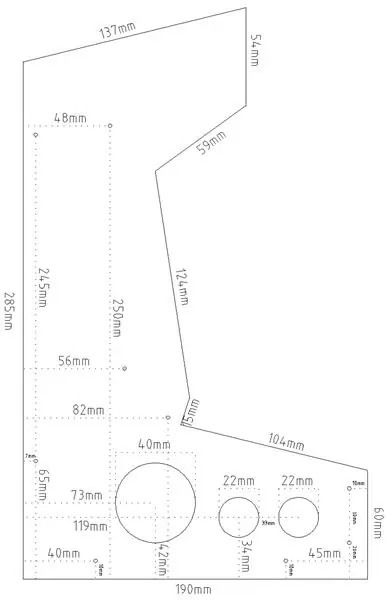



Slijedeći mjerenja u planu, izrežite ploče:
Počnite tako što ćete napraviti kartonski predložak za svaku ploču, a zatim ga nacrtati na Ikeinim daskama za rezanje. Oboje biste trebali moći staviti na jednu dasku za rezanje ako ih povučete leđima unatrag.
Volim prvo grubo izrezati svaku ploču, a zatim postupno doraditi do konačnog oblika jer je lakše manipulirati manjim komadima.
Nakon što izrežete ploče, spojite ih zajedno kako biste vidjeli gdje im je potrebno ukloniti materijal kako bi se savršeno slagali. Idite prema njima s drvenim ravninom, turpijama i brusilicom za detalje dok se međusobno ne podudaraju.
Korak 5: Oblikujte rubove svojih ploča


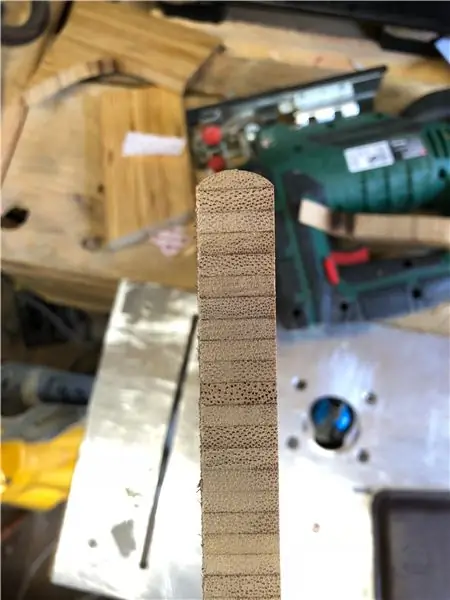

Rubovi naših bočnih ploča koje će se prikazivati trebat će lijep, gladak rub. Za to ćemo upotrijebiti klupski usmjerivač, ali možete upotrijebiti glodalicu ili čak postupno obrađivati drvo avionom, turpijama i brusnim papirom ako nemate pristup usmjerivaču.
Koristimo zakošeni bit za usmjeravanje kako bismo dobili zakrivljeni završetak.
Poravnajte bit tako da ležaj bude nešto više od polovice debljine drva. Kad odrežete jednu stranu, preokrenite drvo i učinite drugu stranu. To će dati simetričan završetak.
Trebamo samo glodati rubove koji se ne spajaju s drugim komadima drva (vidi sliku).
Korak 6: Dodajte rupe za vijke za zaslonsku ploču



Ponovno spojite drvo jer će rupe koje ćemo izbušiti i rezati biti iste s obje strane.
Nakon mjerenja na CAD crtežu u koraku 4, izbušite dvije rupe s svrdlom od 4 mm, a zatim ih udubite. To će biti rupe za pričvršćivanje stranica na stražnju ploču zaslona.
Korak 7: Izrežite pozadinsku ploču zaslona
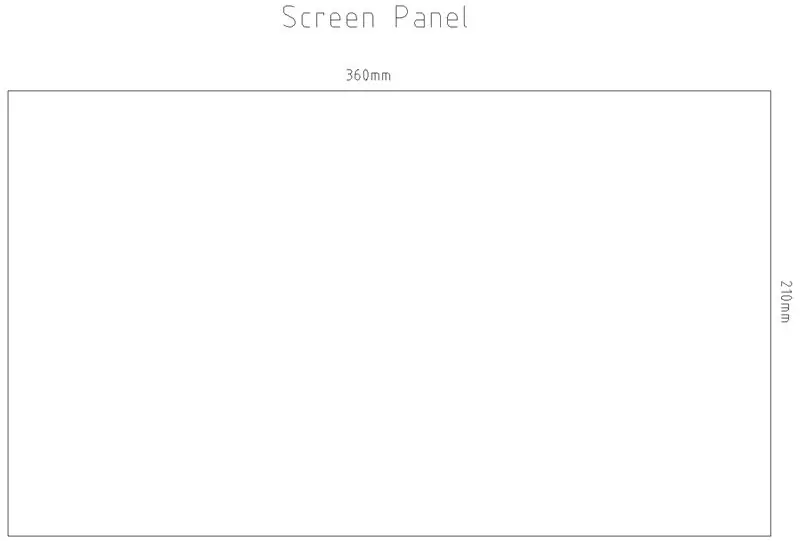


Ova ploča bit će izrađena od 12 mm MDF -a i trebala bi biti iste veličine kao i vaš zaslon. Ako koristite isto prijenosno računalo koje sam i ja koristio tada će ploča biti 360 x 210 mm
Izbušite neke pilot rupe od 2 mm tako da gornji rub ploče bude u ravnini s vrhom bočnih ploča jednom montiranim zajedno. Snimio sam ploče pričvršćene zajedno tako da možete vidjeti kako će se montirati kada završimo montažu. U ovoj fazi ih nije potrebno zajebati jer ćemo raditi više sa strane.
Korak 8: Izrežite gornju ploču
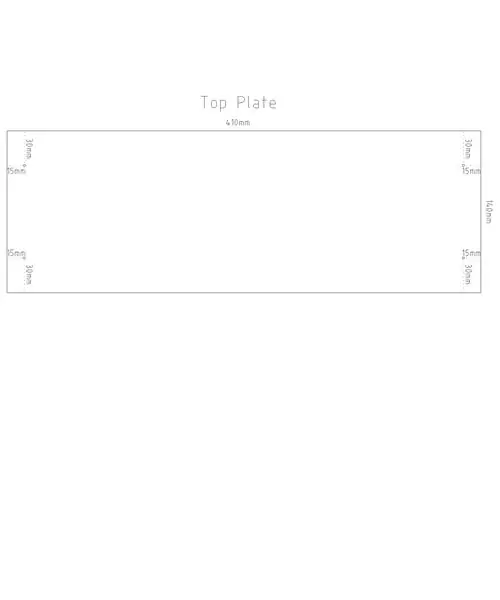


Slijedeći mjerenja u planu, izrežite gornju ploču. To bi trebalo biti 410 mm x 140 mm.
Rubove izravnajte istom metodom kao i mi za bočne ploče. Sva 4 ruba trebaju biti usmjerena.
Izbušite probne rupe od 4 mm za vijke na mjestima označenim u planu i upustite ih.
Korak 9: Izrežite upravljačku ploču
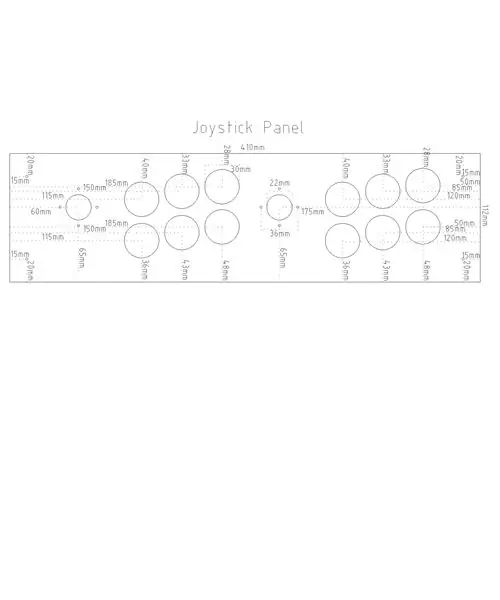

Slijedeći mjerenja u planu, izrežite upravljačku ploču. To bi trebalo biti 410 mm x 112 mm.
Rubove izravnajte istom metodom kao što smo koristili za bočne i gornju ploču. Sva 4 ruba treba usmjeriti.
Korak 10: Izrežite prednju ploču
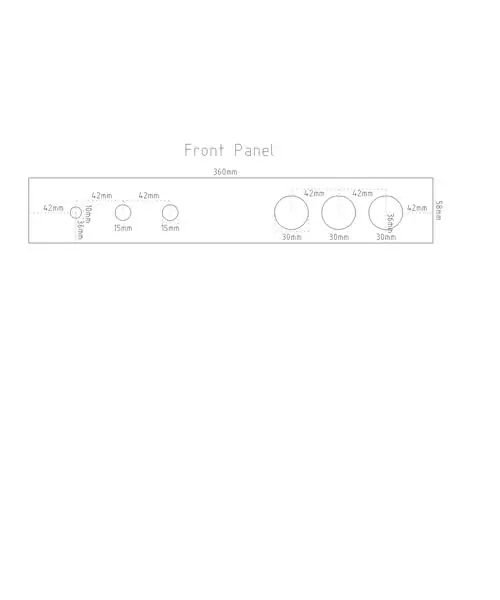
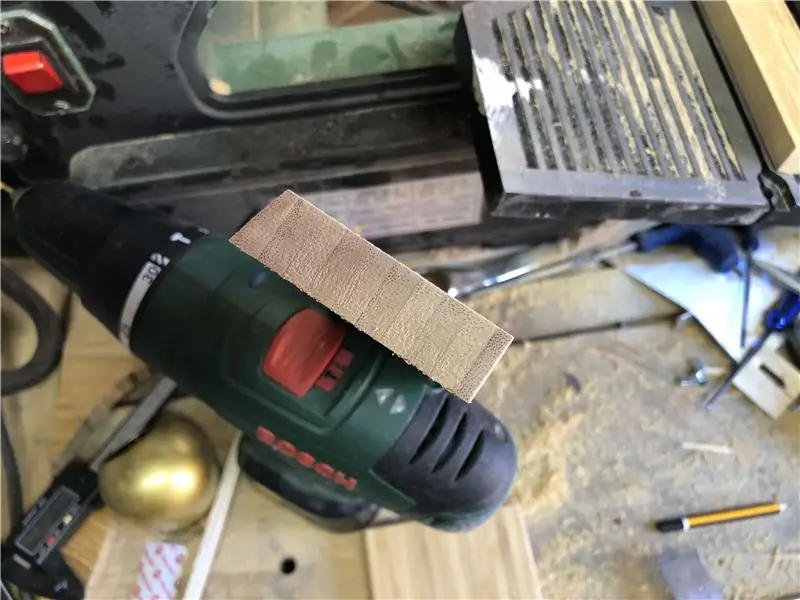

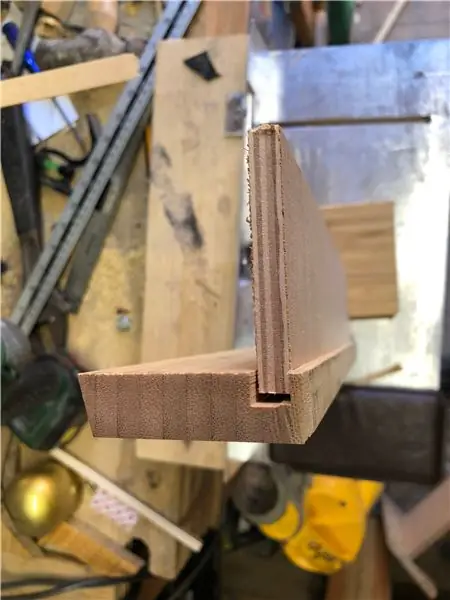
Slijedeći mjerenja u planu, izrežite prednju ploču. To bi trebalo biti 360 x 58 mm.
Vrh ove ploče spaja se s dnom upravljačke ploče i morat će se rezati pod kutom od 166 stupnjeva.
Koristeći glodalicu D12 x 20 mm na dubini od 7 mm, izrežite utor dolje po duljini prednje ploče. To će omogućiti da donja ploča kućišta sjedi čisto.
Korak 11: Izrežite stražnju i donju ploču
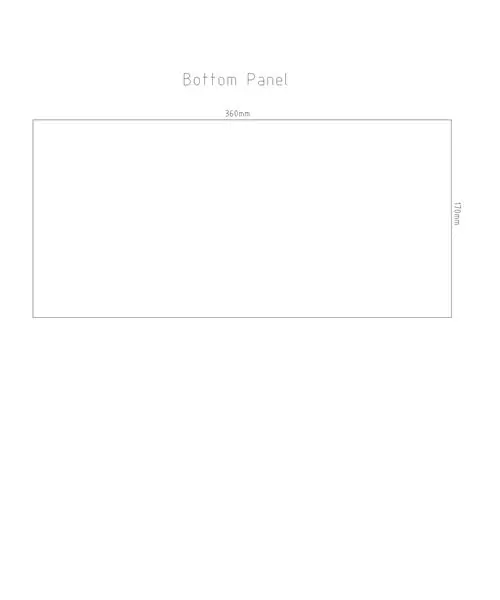
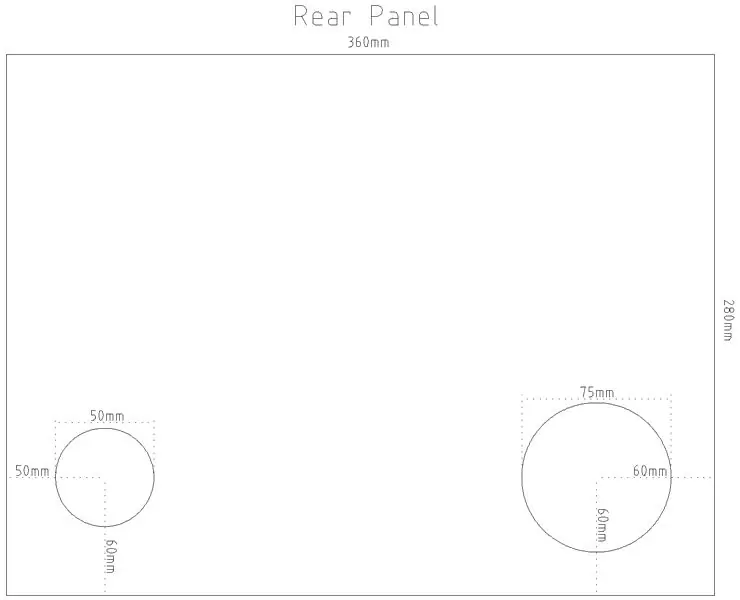

Nakon CAD mjerenja, izrežite stražnju i donju ploču od drva od 9 mm sloja.
Stražnja ploča trebala bi biti 360 mm x 280 mm, a donja ploča 360 mm x 170 mm
Korak 12: Ispitajte da li ploče međusobno spajate


Ponovno spojite bočne ploče i izbušite montažne rupe prema planu pomoću bušilice za drvo od 4 mm i upuštača.
Ovo je dobro vrijeme za testiranje prikladnosti glavnih ploča kako biste bili sigurni da se sve slaže kako treba. Počnite s pozadinskom pločom zaslona, a zatim dodajte ploče, bušeći rupe za pričvršćivanje nastavkom od 4 mm prema planovima.
Korak 13: Označite priključke i položaje ugradnje
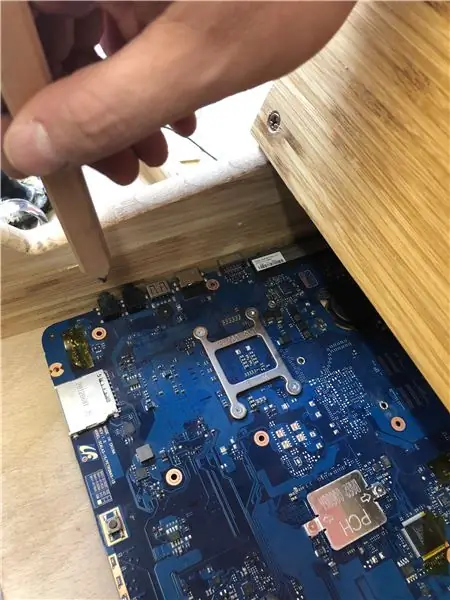
Na ovom mjestu želimo označiti položaje za priključke naše matične ploče. Ovo će nam trebati za kasnije. Matičnu ploču postavite u kućište s priključcima okrenutim prema desnoj ploči dok je gledate (uklonio sam ploču zaslona na slici radi jasnoće) i označite položaje USB-a, HDMI-a, napajanja i Priključci za slušalice.
Povucite oko matične ploče i označite položaje otvora za pričvrsne vijke.
Korak 14: Napravite utor za zaslon


Za držanje zaslona potreban nam je utor na gornjoj ploči.
Postavite zaslon unutar kućišta i gurnite ga prema gornjoj ploči. Označite položaj zaslona na ploči.
Skinite gornju ploču sa kućišta i usitnite utor pomoću glodala za glodanje od 5 mm na dubini od 5 mm.
Korak 15: Napravite donju masku za zaslon
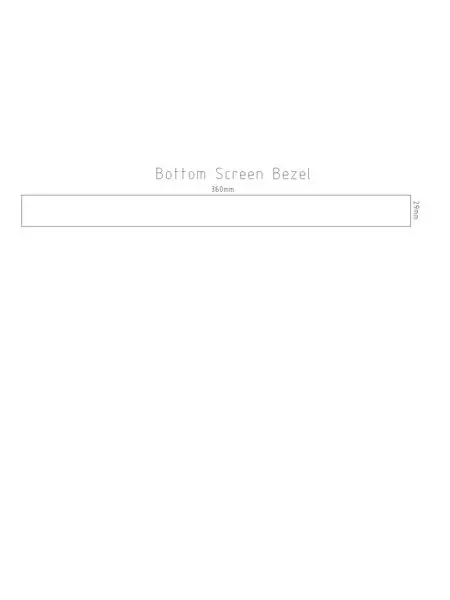


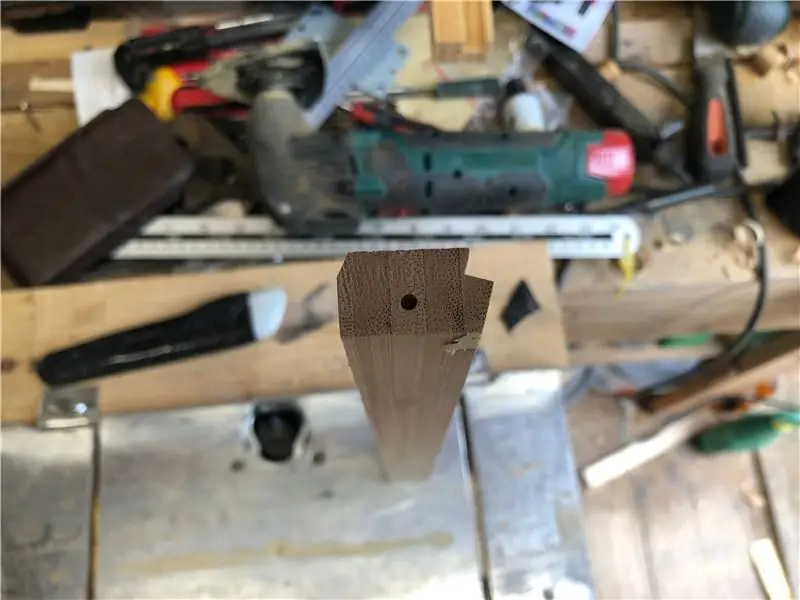
Nakon što gornju ploču narežemo, umetnite je natrag u kućište i ponovno postavite zaslon na mjesto.
Moramo napraviti okvir za donji dio zaslona kako bismo spriječili njegovo ispadanje.
Izrežite ploču s Ikeine ploče za rezanje prema mjerenjima na CAD crtežu. Na svom najširem dijelu trebala bi biti duga 360 mm, a 29 mm.
Kako biste bili sigurni da je crtež ispravan za vašu građu, izmjerite udaljenost između ploče upravljačke palice i zaslona.
Ovaj je komad složenog oblika i potrebno ga je izrezati pomoću usmjerivača. Pogledajte pogled sa strane.
Korak 16: Skinite zvučnike
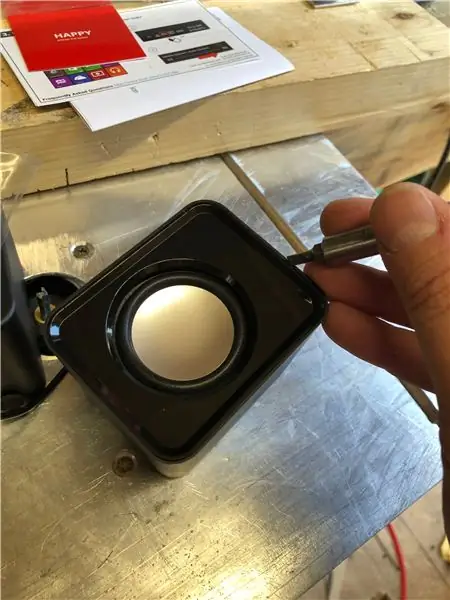



To je dovoljno za obradu drveta za neko vrijeme. Vrijeme je da ogolite zvučnike.
Malim odvijačem pomaknite rub rubova zvučnika dok se prednja ploča ne odvoji. Zatim pomoću Phillips odvijača uklonite same upravljačke programe zvučnika.
Kontrole tona i glasnoće mogu se povući otkrivajući maticu od 10 mm koja drži kontrole na prednjoj ploči. Upravljački krug može se isključiti iz žica iznutra.
Dva manja zvučnika trebat će im odlemiti žice kako bi ih uklonili iz kućišta.
Kad se sve razdvoji, odbacite plastična kućišta.
Korak 17: Dodajte rupe za kontrole na prednjoj ploči




Sada moramo napraviti razne rupe za gumb za uključivanje, upravljačku ploču za zvučnike te tipke za novčiće i player.
Slijedeći mjerenja u planovima, označite središnje točke za 6 rupa koje ćemo napraviti.
Počevši s lijeve strane moramo izbušiti rupu od 10 mm za gumb za uključivanje. Za ovu bušite sve do kraja.
Kontrole zvučnika moraju biti pošteno uronjene u drvo kako bi matica imala dovoljno konca za hvatanje. Pomoću svog Forsner svrdla od 15 mm izbušite obje rupe do dubine od 12 mm. Kad završite, izbušite rupu od 8 mm kroz sredinu. To će omogućiti postavljanje kontrola zvučnika sa stražnje strane ploče i pričvršćivanje gumba.
Zatim pomoću svoje pile za rupe od 30 mm izrežite tri rupe za dugmad novčića i igrača.
Na stražnjoj strani ploče na otvoru za gumb za uključivanje, izrežite na dubinu od 12 mm pomoću 15 -milimetarskog Forsner nastavka, što omogućuje pričvršćivanje matice za gumb za uključivanje.
Korak 18: Izrežite rupe za palice i gumbe




Nakon mjerenja na planovima, označite središnje položaje za sve rupe koje ćemo izbušiti. Najlakše mi je nacrtati rešetku na ploči jer lako možemo na prvi pogled vidjeti da li se stvari slažu onako kako bi trebale.
Pilicom za rupe od 30 mm izrežite 12 rupa za gumbe.
Pomoću pile za rupe od 22 mm izrežite 2 rupe za vratila upravljačke palice.
Svaki joystick bit će montiran vijcima 3 mm x 20 mm. Izbušite neke rupe od 3 mm u križu na udaljenosti od 36 mm prema planovima i upustite ih.
Brusite gornju stranu licem prema dolje kako biste uklonili tragove olovke.
Testirajte džojstike i gumbe kako biste bili sigurni da je izgled onakav kakav očekujete i da li sve pristaje kako treba.
Korak 19: Dodajte rupe za portove matične ploče




Koristeći oznake koje smo napravili u koraku 11 izbušit ćemo i usmjeriti rupe tako da su priključci na matičnoj ploči dostupni za upotrebu.
Započnite bušenjem pilot rupa bušilicom za drvo od 10 mm u koracima koje smo prethodno označili. Ako su vam se tragovi izbrisali ili samo želite biti sigurni, ponovno sastavite kućište sa svim pločama i ponovno označite položaje.
Kad dobijete svoje pilot rupe, povećajte ih pomoću usmjerivača ili pile za suočavanje ili pomicanje.
Koristeći kosinu za skretanje, dovršite rubove izreza koje smo upravo napravili kako bismo im dali lijepu završnu obradu.
Korak 20: Dodajte rupe za zvučnike i bočne gumbe



Označite položaje bočnih gumba i rupa za zvučnike na položajima označenim u CAD crtežu
Pomoću pile s rupom od 40 mm izrežite rupe za zvučnike izvana prema unutra. To je važno jer će pila rupati žvakati drvo pri izlasku, a mi to želimo unutar kućišta, a ne vidljivo izvana. Završite rupe pomoću usječene glodalice.
Pomoću pile za rupe od 22 mm izrežite rupe za male bočne gumbe.
Ponudite zvučnik da provjeri da li pristaje, a zatim označite i izbušite probne rupe od 1 mm za pričvrsne ušice zvučnika.
Korak 21: Dodajte rupe na stražnjoj ploči


Moramo napraviti rupe za pričvršćivanje naše stražnje ploče. Slijedeći oznake koje smo napravili u koraku 13, izbušite rupe od 2 mm za točke ugradnje matične ploče.
Označite položaj ulaza ventilatora i izrežite ga pomoću pile za rupe od 50 mm.
Izrežite rupu stražnjeg zvučnika pomoću pile za rupu od 75 mm.
Korak 22: Uvjerite se da sve odgovara
U ovom trenutku trebali bismo sve ploče izrezati i oblikovati sa svim ispravnim rupama. Dvaput provjerite sve prethodne korake kako biste bili sigurni da imate sve gdje treba biti i prije nego što nastavite, izvršite potpunu provjeru ugradnje ormara.
Korak 23: Obojite ploče
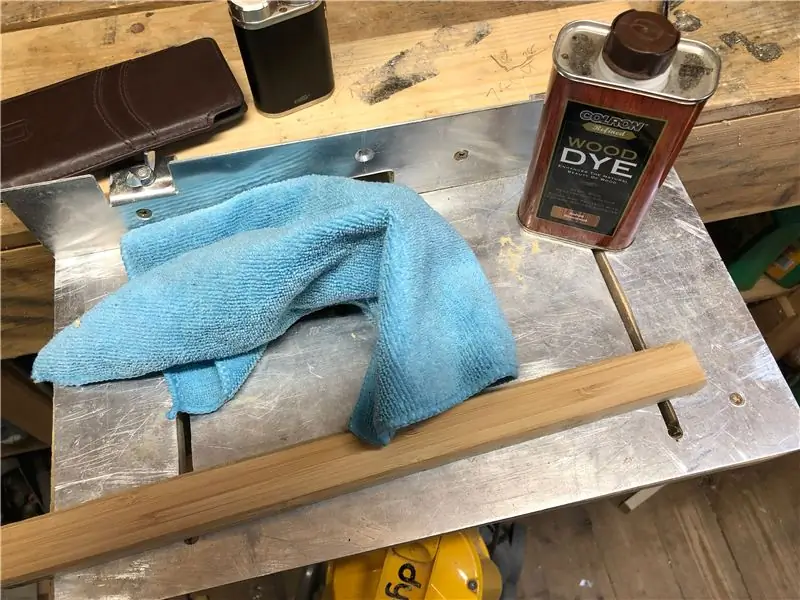



Htio sam pogledati tamnije pa su ploče trebale biti zamrljane.
Počnite brisanjem svih ploča bijelim duhom kako biste bili sigurni da je uklonjena masnoća i prašina. Zatim krpom namočenom u mrlju za drvo nježno nanesite prema zrnu drveta.
Trebat ćete najmanje 2 sloja, ali nastavite s nanošenjem dok ne postignete željenu boju. Imajte na umu da će mrlja biti tamnija kada je mokra. Ostavite 30 minuta između slojeva da se osuši.
Korak 24: Lakirajte ploče
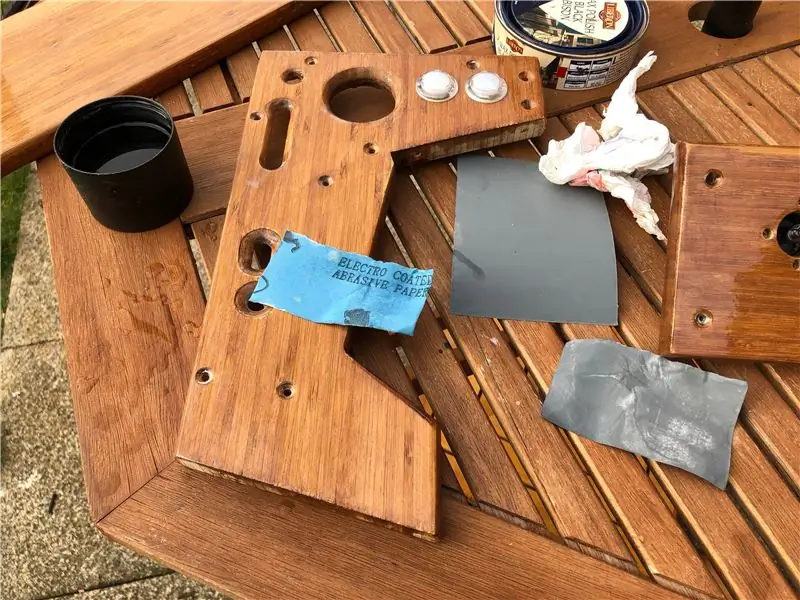
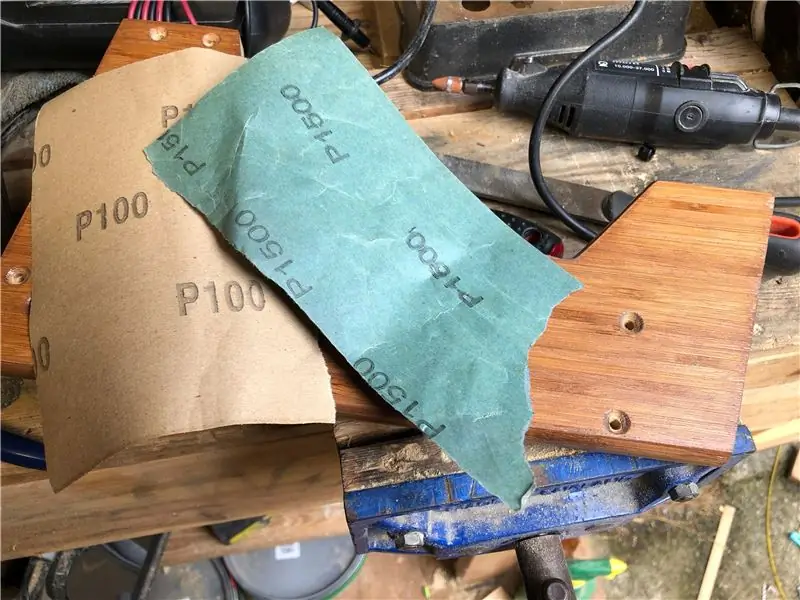


Kako bismo postigli trajnu zaštitu i lijep sjaj, želimo lakirati ploče. Ovaj korak nije strogo nužan jer će obojeno drvo izgledati lijepo kad se depilira ako ga želite ostaviti tako. Ipak, imam djecu i klinci razbijaju stvari pa je na dnevnom redu bio tvrdi lak.
Koristio sam celulozni lak za stvarno čvrstu završnu obradu, ali možete koristiti lakove na bazi vode ako ne želite čekati dan između slojeva.
Nanesite svaki sloj sa zrnom drveta mekom četkom sa čekinjama. Morat ćete nanijeti najmanje 5 slojeva laka, čekajući 24 sata između slojeva.
Između 4. i 5. sloja obrusite lak sa 600 zrna mokro i osušite kako biste uklonili mjehuriće ili nedostatke.
Nakon 5. sloja, ostavite lak da se stvrdne tjedan dana prije nego što ga brusite sve finim brusnim papirom do 3000 zrna. Ovo oduzima mnogo vremena, ali će vam omogućiti gotovo zrcalnu završnu obradu.
Korak 25: Napravite dodatke za matičnu ploču

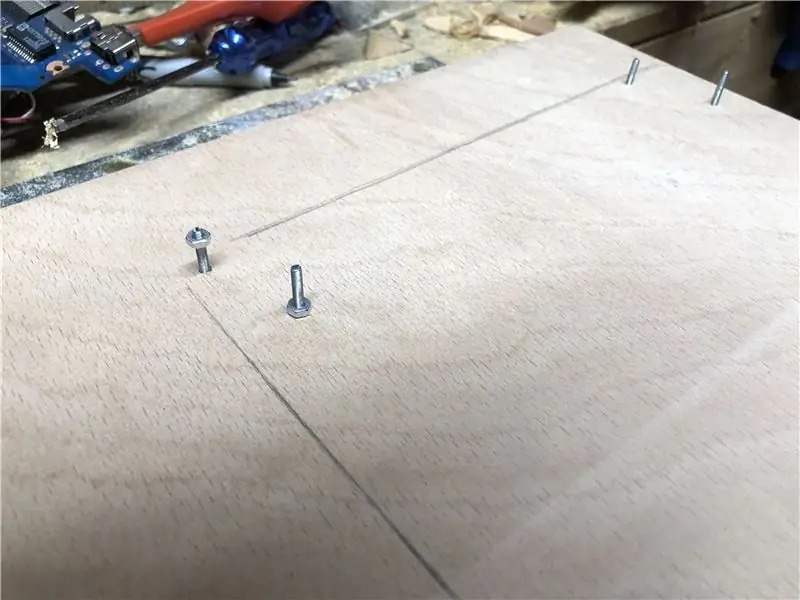

Odlučio sam se suprotstaviti matičnoj ploči koristeći M2 vijke i matice. Provucite vijke sa stražnje strane ploče i pričvrstite ih maticom. Zatim pričvrstite maticu niz vijak u položaj na koji želite postaviti matičnu ploču (približno 1 cm).
Nakon što to učinite, pričvrstite matičnu ploču na ploču zajedno s tvrdim diskom.
Korak 26: Dodajte gumbe i joystick u kućište

Postavite sve ploče kućišta zajedno s gornjom pločom (ovo moramo ostaviti isključeno kako bismo mogli gurnuti zaslon unutra).
Postavite sve gumbe, zvučnike, kontrole glasnoće itd. Na ploče na mjestima koja smo za njih stvorili u prethodnim koracima.
Korak 27: Pokrenite ožičenje
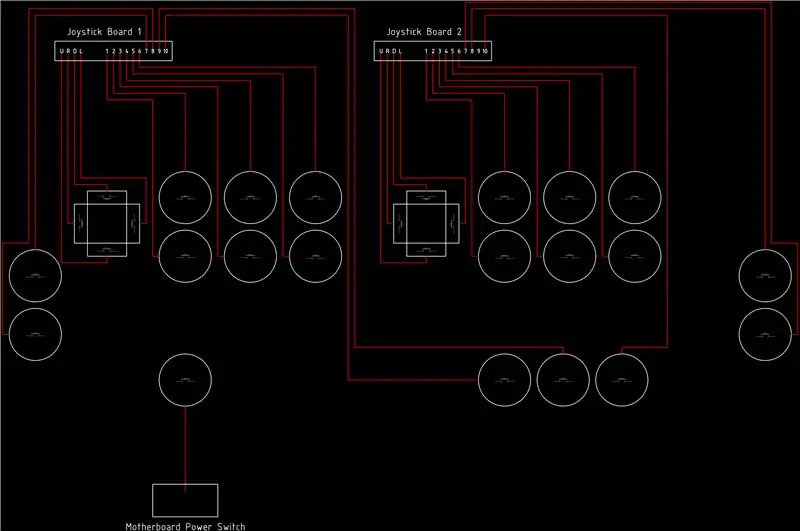
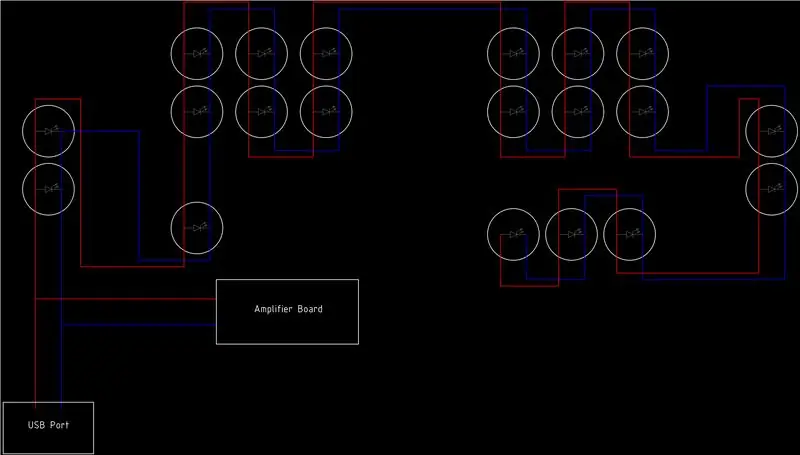

Počnite povezivanjem LED dioda prema shemi ožičenja. Budući da su LED diode, možemo ih paralelno spojiti (spojite sve +žice i spojite sve -ve zajedno).
Dodajte vodiče za joysticke i gumbe te ponudite upravljačke ploče upravljačke palice na položaje na koje će se postaviti na donju masku zaslona. Kad budete zadovoljni položajem i duljinom žice, pričvrstite ploče upravljačke palice vijcima za drvo od 3 mm.
U ovom trenutku moramo skratiti komično dugačke USB kabele koje ste dobili s upravljačkim palicama. 30 cm je više nego dovoljno. Odrežite kabele i skinite žice natrag. Lemite ih zajedno pazeći da žice iste boje spojite zajedno.
Na jednom od USB kabela moramo uzeti 5V slavinu za pogon zvučnika i LED dioda. Lemite dvije dodatne žice na crvenu i crnu žicu i ostavite ih da vise.
Također moramo skratiti audio vodiče (opet, 30 cm je dosta) i lemiti ih na zvučnike.
Korak 28: Izmijenite gumb za uključivanje


Ne želimo koristiti gumb za napajanje koji je isporučen s prijenosnim računalom, ali želimo koristiti njegove veze. Lemite neke muhe od 30 cm do položaja na gumbu za uključivanje na slici. Ove žice će ići do prekidača za napajanje na prednjoj strani ormara prema shemi ožičenja u prethodnom koraku.
Korak 29: Uzmite audio dodir iz utičnice za slušalice
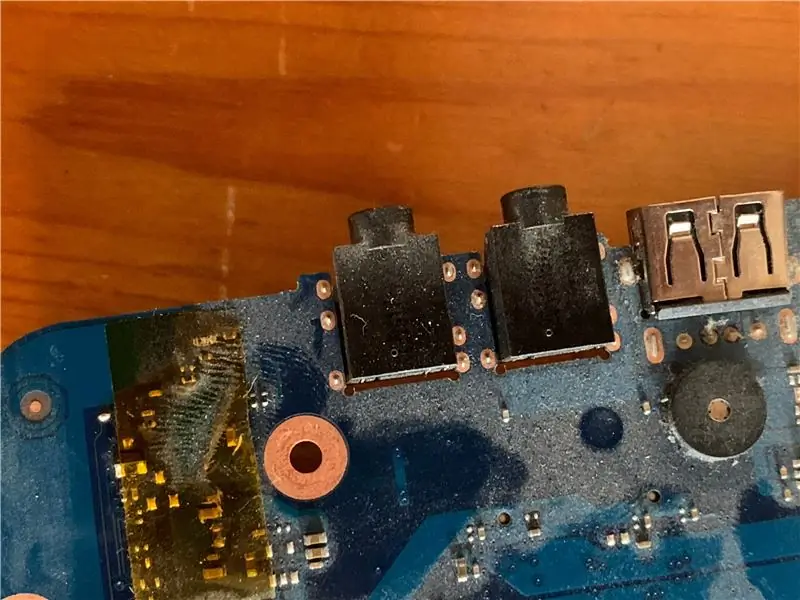
Trebamo zvuk pa moramo uzeti dodir iz audio utičnice. Zabilježio sam gornju sliku kako bih vam pokazao gdje možete lemiti žice kako biste dobili audio signal.
Lemite ove žice na odgovarajuće priključke na audio ploči prema označenoj slici.
Korak 30: Uključite ga
Provjerite i još jednom provjerite ožičenje. Provjerite je li u skladu s shemom ožičenja i je li sve na mjestu gdje bi trebalo biti.
Priključite napajanje na matičnu ploču i pritisnite gumb za uključivanje. Sve bi trebalo zasvijetliti i računalo bi se trebalo pokrenuti. Ako je sve kako treba biti, pospremite žice i pričvrstite preostale ploče.
Korak 31: Završni dodir

Dodajte gumene nožice na dno šasije kako biste dobili čvrstu podlogu dok ste na stolu.
Korak 32: Instalirajte svoj operativni sustav po izboru



Sada možete postaviti stroj s bilo kojom emulacijom ili igraćim prednjim krajem koji želite. Ja preferiram Lakku jer je lagana i jednostavna za konfiguriranje. Ovdje neću prelaziti instalaciju jer postoji čitav niz vodiča o tome kako postaviti softver za emulaciju na cijelom webu.
Kad se vaš softver uključi, dajte ormaru ponos u svom dnevnom boravku i uživajte u svim tim retro klasicima.
Uživati.
Planovi se mogu preuzeti ovdje: Planovi
Preporučeni:
Medijsko računalo sa starinskim izgledom sa starog prijenosnog računala: 30 koraka (sa slikama)

Medijsko računalo sa starinskim izgledom sa starog prijenosnog računala: U ovom posebnom video snimku s uputama izrađujem maleno medijsko računalo s lijepim izgledom s integriranim zvučnicima, kojim se upravlja pomoću prikladne mini daljinske tipkovnice. Računalo se napaja starim prijenosnim računalom. Mala priča o ovoj izgradnji. Prije godinu dana vidio sam Matta
Ponovna upotreba dodirne podloge starog prijenosnog računala za upravljanje koračnim motorom: 11 koraka (sa slikama)

Ponovno koristite dodirnu plohu starog prijenosnog računala za upravljanje koračnim motorom: Napravio sam ovaj projekt prije nekoliko mjeseci. Prije nekoliko dana objavio sam video zapis projekta na r/Arduinu na Redditu. Vidjevši da se ljudi zanimaju za projekt, odlučio sam napraviti ovaj Instructable gdje sam napravio neke izmjene u Arduino kodu i
Priključna stanica za pametni telefon prijenosnog računala s pokvarenog Macbooka ili bilo kojeg drugog prijenosnog računala : 6 koraka

Priključna stanica za pametni telefon za prijenosno računalo s pokvarenog Macbooka ili bilo kojeg drugog prijenosnog računala …: Ovaj je projekt napravljen jer može biti zgodno koristiti svu snagu stvarnih pametnih telefona kao obično računalo
Napravite vlastitu kožu prijenosnog računala/prijenosnog računala: 8 koraka (sa slikama)

Napravite vlastitu kožu prijenosnog računala/prijenosnog računala: Potpuno individualizirana i jedinstvena koža prijenosnog računala s neograničenim mogućnostima
Kako se nositi s pregrijavanjem prijenosnog računala/prijenosnog računala: 8 koraka

Kako se nositi s pregrijavanjem prijenosnog računala/prijenosnog računala: Pregrijavanje prijenosnog računala može uzrokovati ozbiljna oštećenja. Iznenadni kvarovi pri isključivanju ili nasumični prikazi ekrana smrti mogu značiti da gušite prijenosno računalo. Moja posljednja bilježnica doslovno se rastopila na mom krevetu dok sam blokirao ventilatore za hlađenje na svom jastuku. Ovo
